在使用微信电脑版时,您可能会需要查找微信聊天记录的存储位置,尤其是在需要备份或转移数据时。微信聊天记录默认保存在C盘的特定文件夹中。本文将详细介绍如何在C盘找到微信聊天记录,并提供具体的操作步骤,帮助您恢复和管理微信数据。

一、使用数据救星帮助恢复微信聊天记录
首先,如果您有找不到微信聊天记录的烦恼,可以先尝试使用数据救星来解决。这是一款功能强大的数据恢复软件,支持恢复文档、图片、音频、视频等多种文件类型,通过先进的算法能够快速扫描硬盘并找到丢失的文件,对于恢复微信聊天记录中的多媒体文件也能提供一定的帮助。

打开数据救星,选择C盘或微信聊天记录所在的具体文件夹进行自动扫描。
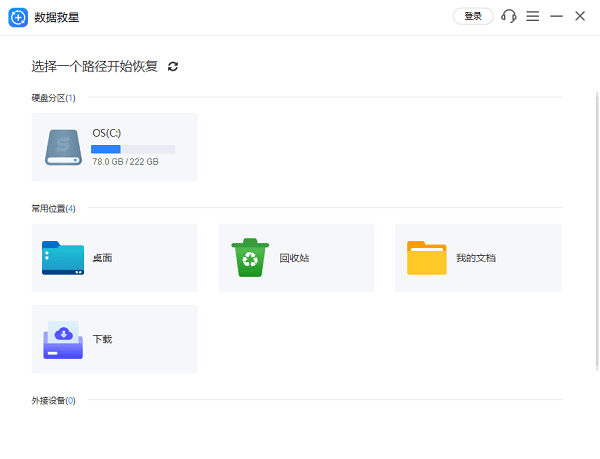
等待扫描完成后,通过预览功能查看需要恢复的文件内容。
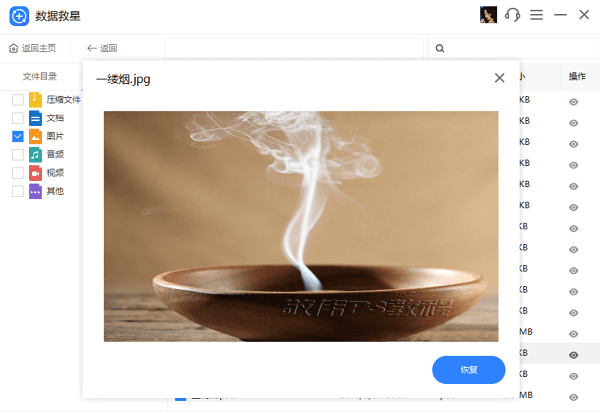
选择需要恢复的微信聊天记录文件,点击“立即恢复”按钮。
最后恢复完成,点击打开恢复目录,找回丢失的文件数据。
二、微信聊天记录存储位置
微信聊天记录在电脑上的默认存储位置通常在C盘的用户文件夹中。具体路径为:C:\Users\您的用户名\Documents\WeChat Files。在这个文件夹中,您可以找到所有微信账号的聊天记录和文件。
按下Win + E键,打开文件资源管理器。
在文件资源管理器中,依次点击C盘 > Users > 您的用户名 > Documents。
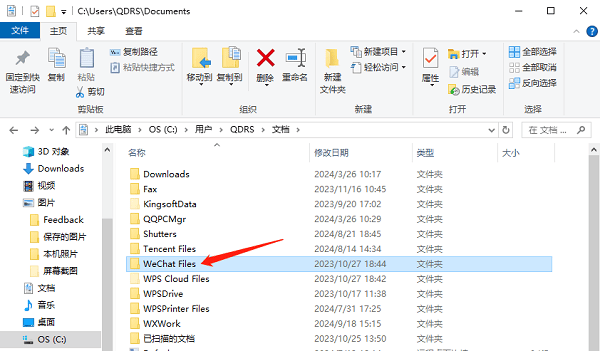
在Documents文件夹中,找到名为“WeChat Files”的文件夹并打开。
三、查找特定微信账号的聊天记录
在“WeChat Files”文件夹中,每个微信账号都有一个独立的文件夹,文件夹名称通常是微信账号的唯一标识符(如微信号或绑定的手机号)。在这些文件夹中,您可以找到对应账号的聊天记录和文件。
找到并打开“WeChat Files”文件夹。在文件夹中找到您需要查找的微信账号文件夹。
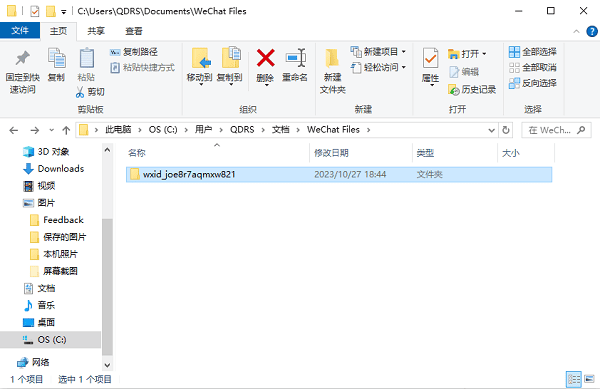
打开账号文件夹后,您会看到多个子文件夹和文件,其中包含聊天记录和多媒体文件。
四、更改微信聊天记录的默认存储位置
为了避免C盘空间不足或更方便地管理数据,您可以将微信聊天记录的默认存储位置更改到其他盘符(如D盘或E盘)。微信提供了简单的设置选项,允许用户自定义存储路径。
启动微信电脑版,点击左下角的“三横”图标,选择“设置”。
在设置窗口中,点击“文件管理”选项。
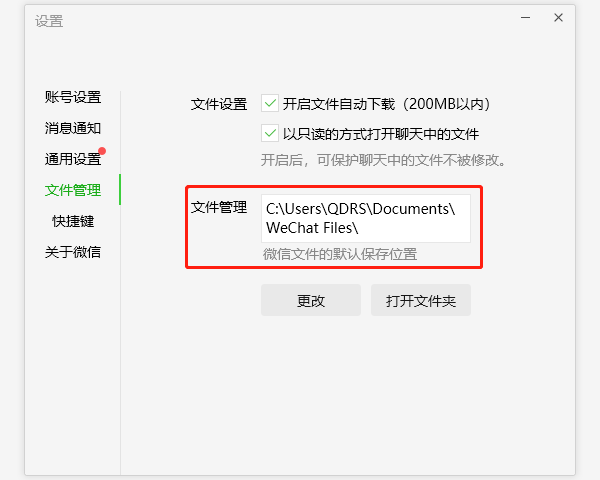
点击“更改”按钮,选择新的存储路径(如D盘或E盘的某个文件夹),然后点击“确定”。
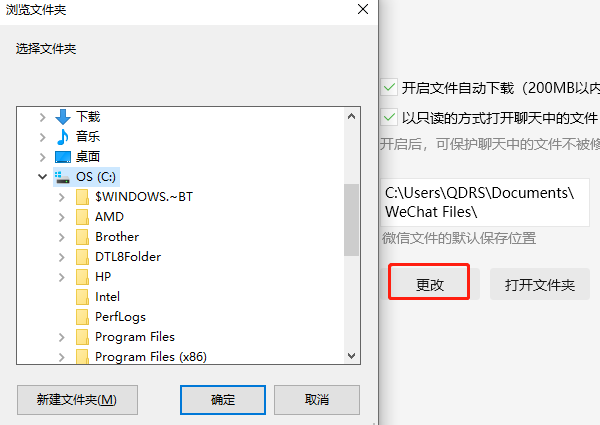
微信会提示您确认更改存储位置,点击“确定”后,微信将自动将现有的聊天记录移动到新的存储位置。
五、使用百贝C盘助手释放空间
百贝C盘助手是一款专注于清理和优化C盘空间的软件,如果您的微信文件占用内存过大,可以尝试使用它来帮助管理和释放C盘空间。

打开百贝C盘助手,在主界面上点击“系统清理”,等待软件扫描C盘中的垃圾文件,勾选需要清理的文件,例如临时文件和无用的注册表项等,点击“立即清理”。
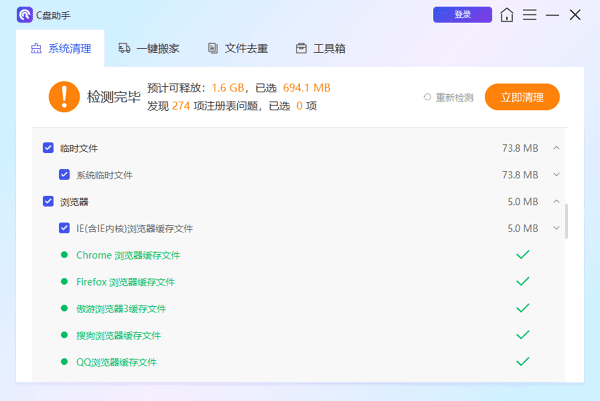
点击“文件去重”功能,选择C盘或微信聊天记录所在的文件夹。等待软件扫描并列出重复文件,勾选需要删除的文件,点击“一键去重”。
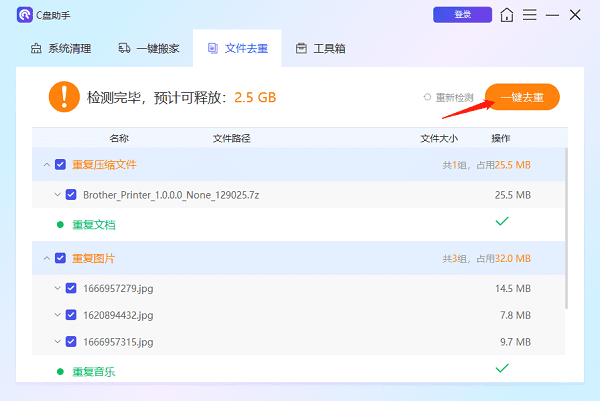
以上就是微信聊天在c盘哪个位置显示的文章介绍。希望对大家有所帮助。如果遇到网卡、显卡、蓝牙、声卡等驱动的相关问题都可以下载“驱动人生”进行检测修复,同时驱动人生支持驱动下载、驱动安装、驱动备份等等,可以灵活的安装驱动。


